Spis treści
Na stronie dodawanie wierszy i kolumn w arkuszu kalkulacyjnym Excel jest częstym zadaniem w naszym codziennym życiu. Czasami dodajemy pojedynczy wiersz lub kolumnę, czasami liczbę więcej w tym samym czasie. To pomaga nam wstawić nowe podmioty w tym arkuszu danych. Excel ma kilka niesamowitych funkcji, aby dodać wiele wierszy i kolumn w tym samym czasie w arkuszu Excel. W tym artykule, pokażemy Ci 4 proste podejścia, jak dodać wiele wierszyi kolumn w zbiorze danych Excela. Jeśli chcesz się z nimi zapoznać, śledź nas.
Pobierz Zeszyt ćwiczeń
Pobierz ten zeszyt ćwiczeń, aby ćwiczyć podczas czytania tego artykułu.
Dodaj wiele wierszy i kolumn.xlsx
4 Proste metody dodawania wielu wierszy w programie Excel
Dla wyjaśnienia procesów rozważymy zbiór danych 10 pracowników pewnej firmy i ich wynagrodzenia za pierwsze 2 miesiące dowolnego roku. Nazwiska tych pracowników znajdują się w kolumna B i ich dochody za Styczeń oraz Luty jest w kolumny C oraz D Możemy więc powiedzieć, że nasz zbiór danych zawiera się w zakresie komórek B5:D14 Do naszego zbioru danych dodamy 2 wiersze w celu zilustrowania metod. W kolejnych rozdziałach dodamy wiele wierszy i kolumn w Excelu przy użyciu tego zbioru danych.
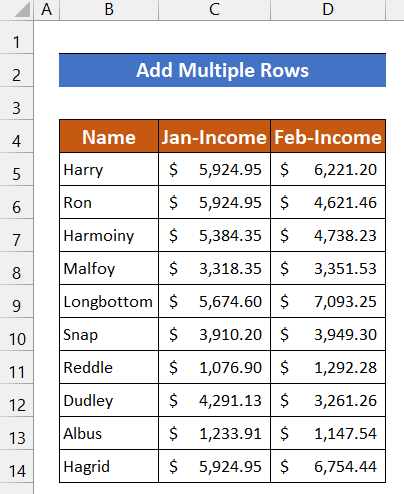
Dodawanie wierszy za pomocą menu kontekstowego
W tej metodzie użyjemy prawego klawisza myszy, aby dodać dwa wiersze do naszego zbioru danych. Wiersze zostaną dodane po pierwszym wierszu lub wierszu 5 Proces ten jest przedstawiony poniżej:
📌 Kroki:
- Po pierwsze, zaznacz cały zakres komórek B6:B7 .
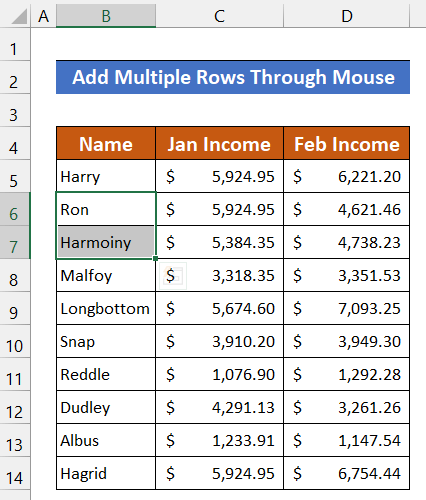
- Następnie, kliknij prawym przyciskiem myszy na stronie na myszce i wybierz Wkładka opcja.
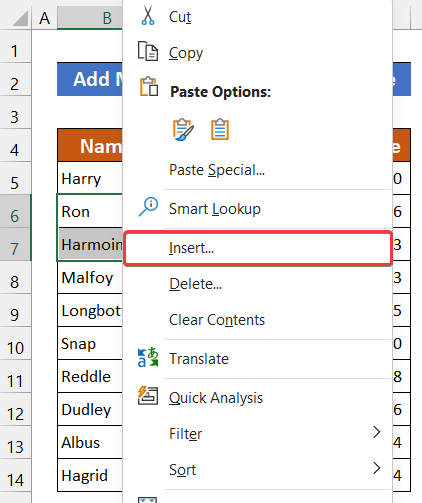
- Pojawi się małe okno dialogowe zatytułowane Wkładka pojawi się.
- Teraz należy wybrać Cały rząd opcja.
- Kliknij OK .
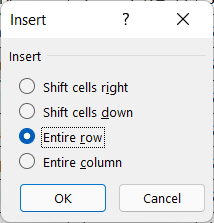
- Zobaczysz, że 2 wiersze są dodane nad wcześniej wybranymi wierszami.
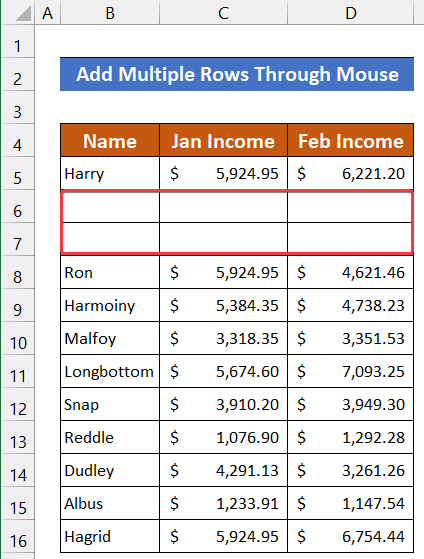
Można więc powiedzieć, że nasza metoda zadziałała idealnie.
2) Wykorzystanie wstążki programu Excel
Po zakończeniu procesu użyjemy wbudowanych funkcji Excela, aby dodać dwa wiersze do naszego zbioru danych. Wiersze zostaną dodane po wierszu 5 Jest to najprostsza funkcja dodająca wiersze do zbioru danych. Kroki tego podejścia są podane poniżej:
📌 Kroki:
- Najpierw wybierz cały zakres wierszy 6 oraz 7 za pomocą myszki.
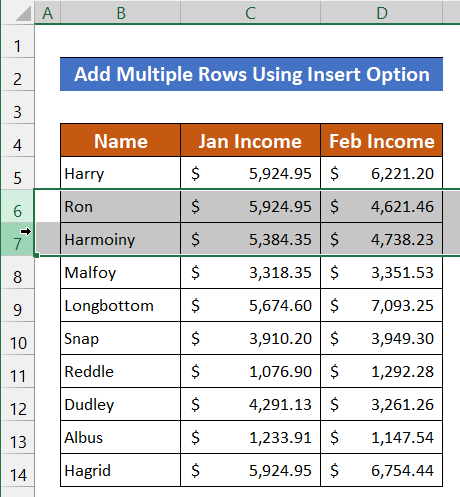
- W Strona główna zakładka, przejdź do Komórki grupa . Kliknij na Wkładka .
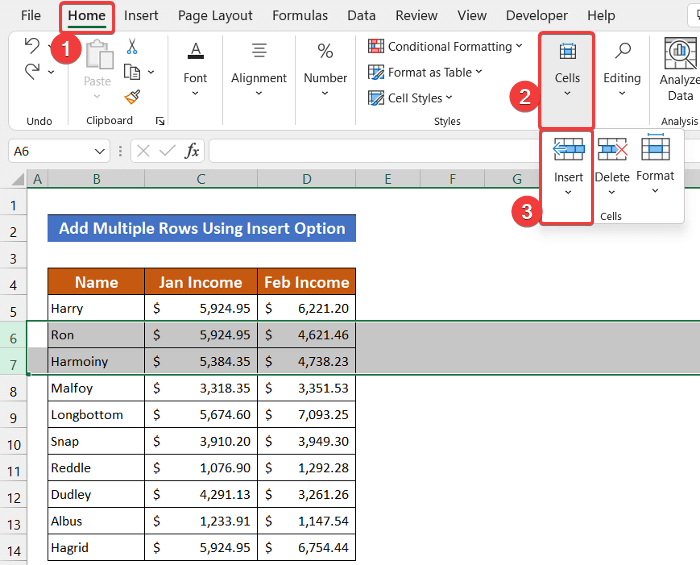
- Zobaczysz, że 2 nowe wiersze są dodane nad poprzednimi wierszami 6 i 7 .
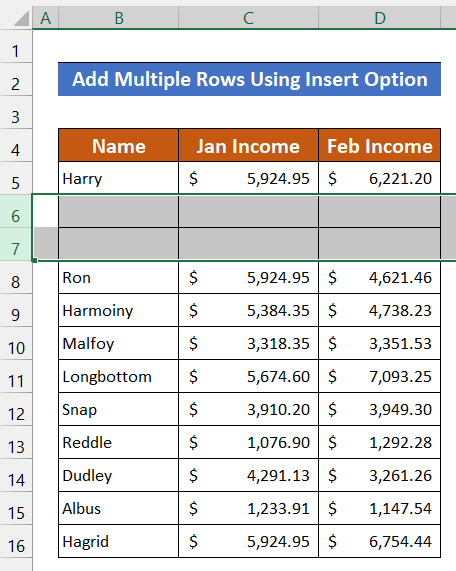
Można więc powiedzieć, że metoda zadziałała całkiem sprawnie.
3. skrót klawiaturowy do dodawania wielu wierszy
Tutaj zapoznamy Cię z kilkoma skrótami klawiaturowymi Excela. Te skróty klawiaturowe pomogą Ci dodać wiele wierszy do Twojego zbioru danych w ciągu kilku sekund. We wszystkich przypadkach użyjemy tego samego zbioru danych, który był już używany w naszych poprzednich metodach. Dodamy 2 nowe wiersze dla każdego klawisza skrótu, a te 2 wiersze zostaną dodane nad wierszem, który ma informacje o Ron Proces wszystkich przypadków opisany jest poniżej krok po kroku:
3.1 Użycie Ctrl+Shift+'=' (znak równości)
W pierwszym użyciu klawiszy skrótu użyjemy ' Ctrl+Shift+= ', aby dodać dwa nowe wiersze w naszym zbiorze danych.
📌 Kroki:
- Wybierz cały zakres wierszy 6:7 z twoim mysz .
- Można również nacisnąć 'Shift+Spacja' aby zaznaczyć cały rząd.
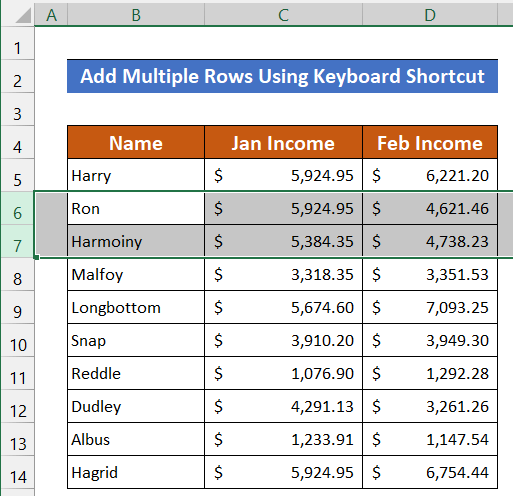
- Teraz naciśnij przycisk 'Ctrl+Shift+=' klawisze w tym samym czasie na klawiaturze.
- W przypadku komputerów Mac naciśnij Command+Shift+= aby dodać nowe wiersze.
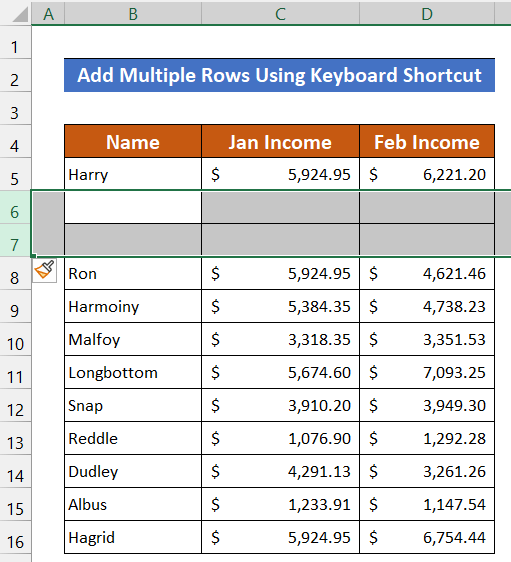
Zobaczysz, że 2 nowe wiersze są dodane w naszej pożądanej pozycji.
3.2. przez Alt+H+I+R
Po drugie. 'Alt' klucz pomoże nam dodać dwa nowe wiersze do naszego zbioru danych.
📌 Kroki:
- Aby dodać wiersze, wybierz zakres komórek B6:B7 .
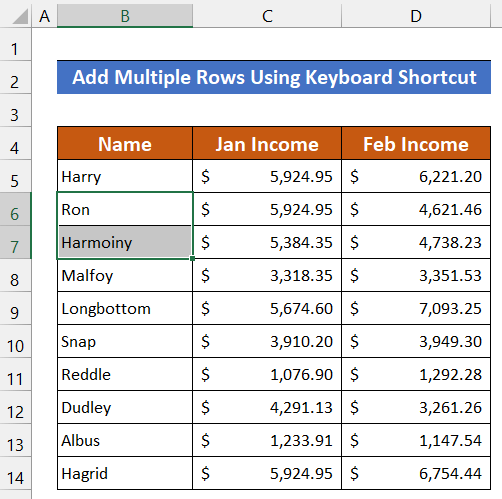
- Naciśnij przycisk 'Alt' i zwolnij go. W rezultacie niektóre litery pojawią się w Pasek narzędzi swojego arkusza Excel.
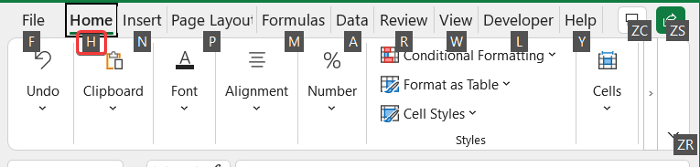
- Teraz naciśnij H.
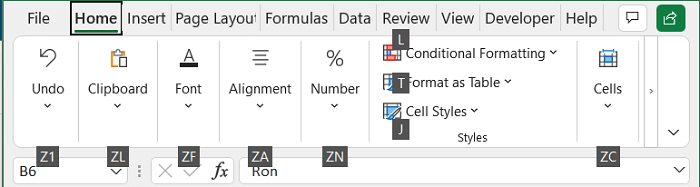
- Następnie naciśnij I .
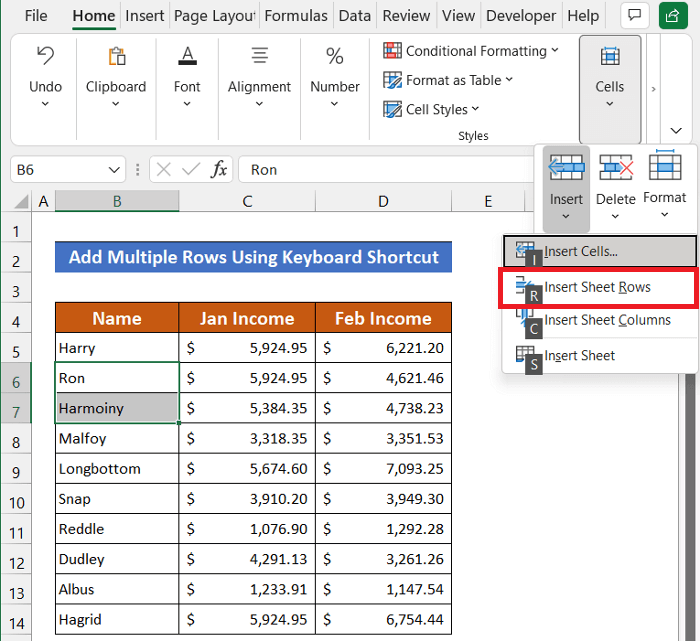
- Na koniec naciśnij R .
- I znajdziesz 2 nowe wiersze jest dodana.
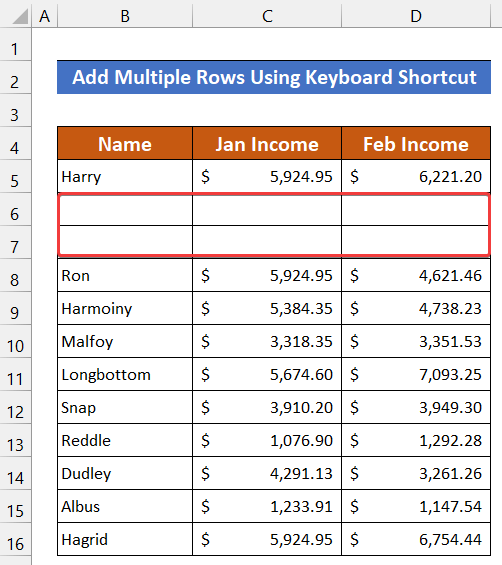
3.3 Używanie Ctrl z klawiszem '+' (Plus)
Po trzecie, użyjemy Ctrl z + ', aby dodać dwa nowe wiersze.
📌 Kroki:
- W tym celu należy wybrać cały zakres wierszy 6:7 .
- Można również nacisnąć 'Shift+Spacja' aby zaznaczyć cały rząd.
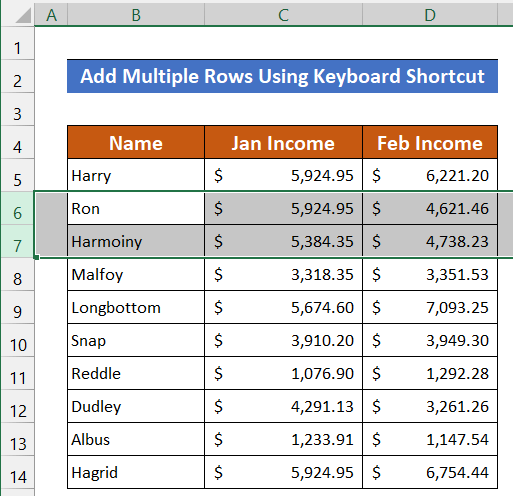
- Teraz naciśnij Ctrl z '+' (Plus) klawisz w tym samym czasie.
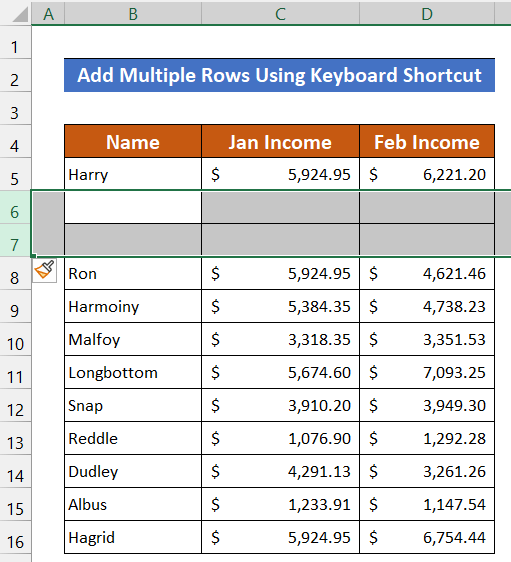
Dwa nowe wiersze zostaną dodane na naszej pożądanej pozycji.
3.4. Przez klawisz F4
Na koniec użyjemy 'F4' aby dodać 2 nowe wiersze do naszego arkusza kalkulacyjnego. Jeśli nie używasz klawiatury laptopa, to możesz użyć tej niesamowitej techniki.
📌 Kroki:
- Na początku należy wybrać zakres komórek B6:B7 .
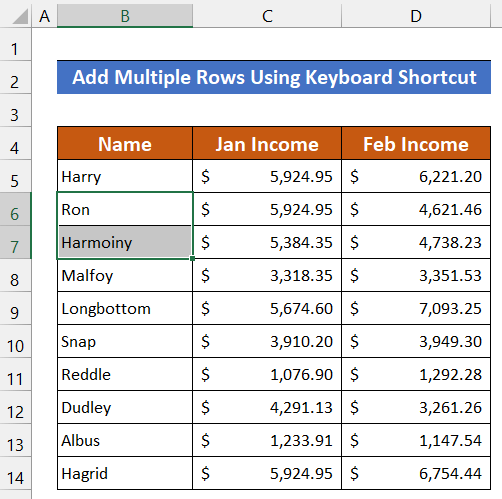
- Naciśnij przycisk 'F4' na klawiaturze, a otrzymasz 2 nowe wiersze poniżej rząd 5 .
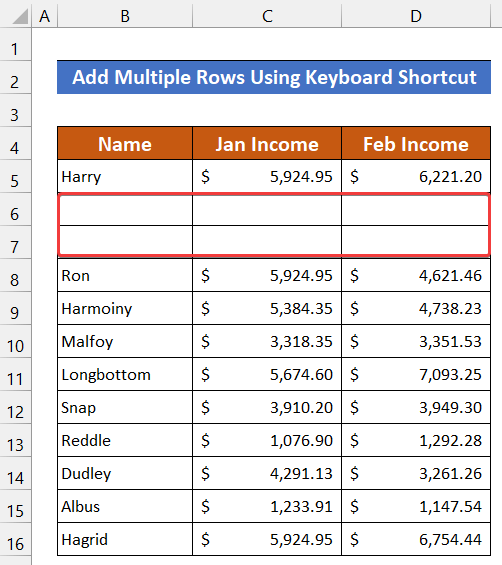
Na koniec możemy powiedzieć, że wszystkie nasze skróty klawiaturowe zadziałały idealnie i możemy dodać wiele wierszy do naszego zbioru danych.
Read More: Jak transponować wiele kolumn do wierszy w Excelu
4. jednoczesne wstawianie wielu wierszy w różnych pozycjach
W tej procedurze zamierzamy dodać wiele wierszy w 2 nieprzylegające rzędy Aby zademonstrować tę metodę, rozważymy zbiór danych zawierający 10 pracowników. W tym momencie dodamy 2 wiersze poniżej wiersza 5 i rząd 9 Kroki tego podejścia są następujące:
📌 Kroki:
- Po pierwsze, zaznacz cały rząd 6 za pomocą myszki.
- Teraz naciśnij przycisk 'Ctrl' i zaznaczyć cały rząd 10 .
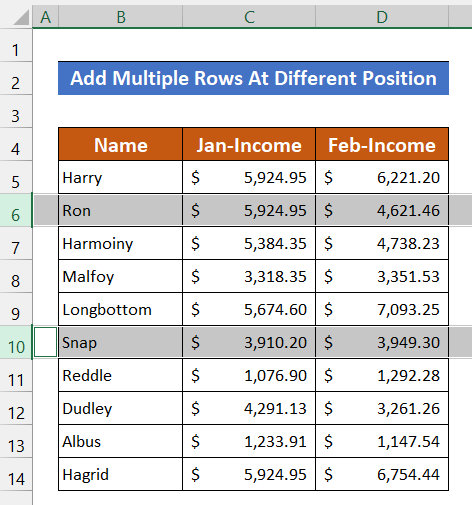
- Po tym, w Strona główna zakładka, przejdź do Komórki grupa . Kliknij na Wkładka .

- Nad bieżącym wierszem znajdują się 2 nieprzystające do siebie wiersze 7 i rząd 12 .
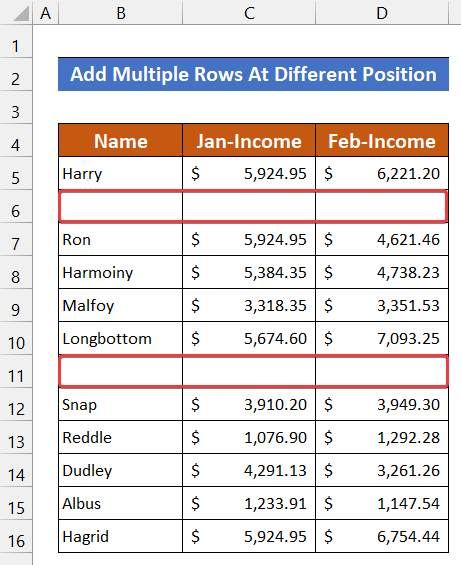
Wreszcie możemy powiedzieć, że nasza procedura zadziałała skutecznie i możemy dodać 2 nieciągnące się wiersze w naszym pożądanym miejscu.
Read More: Jak transponować kolumnę do wielu wierszy w programie Excel (6 metod)
Podobne lektury
- Przenieś wiersz/kolumnę w Excelu bez zastępowania istniejących danych (3 najlepsze sposoby)
- Jak przełączyć wiersze i kolumny na wykresie w programie Excel (2 metody)
- Excel VBA: Pobierz wiersz i numer kolumny z adresu komórki (4 metody)
- Jak ukryć wiersze i kolumny w programie Excel (10 sposobów)
- [Naprawiono!] Wiersze i kolumny są zarówno liczbami w Excelu
4 Sposoby na dodanie wielu kolumn w programie Excel
Dla zilustrowania procesów rozważymy zbiór danych 10 pracowników pewnej firmy i ich wynagrodzenia za pierwsze 2 miesiące dowolnego roku. Nazwiska tych pracowników znajdują się w kolumna B i ich dochody za Styczeń oraz Luty znajduje się w kolumnach C oraz D Możemy więc powiedzieć, że nasz zbiór danych zawiera się w zakresie komórek B5:D14 Do naszego zbioru danych dodamy 2 kolumny dla pokazania metod.
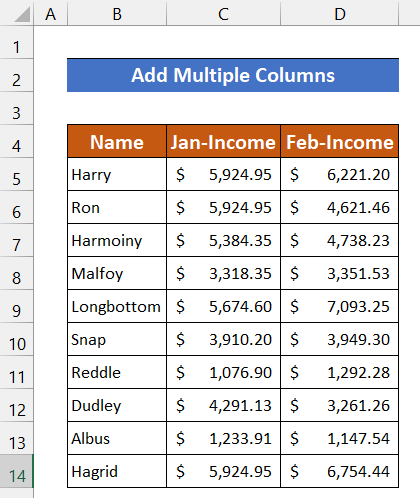
W ten sposób można dość łatwo dodać wiele wierszy w programie Excel.
Dodaj wiele kolumn używając menu kontekstowego
W tym procesie użyjemy prawego klawisza myszy, aby dodać dwie kolumny do naszego zbioru danych. Kolumny zostaną dodane po pierwszej kolumnie lub kolumnie B Proces ten jest przedstawiony poniżej:
📌 Kroki:
- Po pierwsze, zaznacz cały zakres komórek C5:D5 .
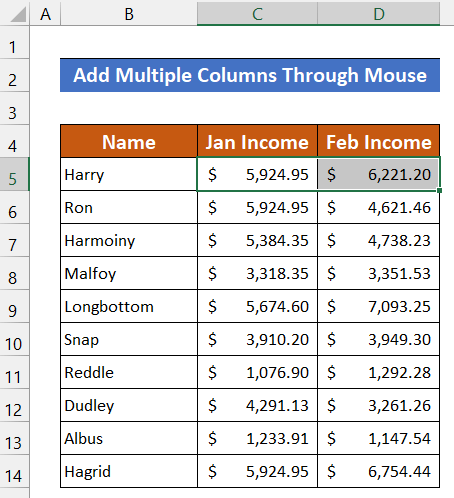
- Teraz, kliknij prawym przyciskiem myszy na stronie na myszce i wybierz Wkładka opcja.
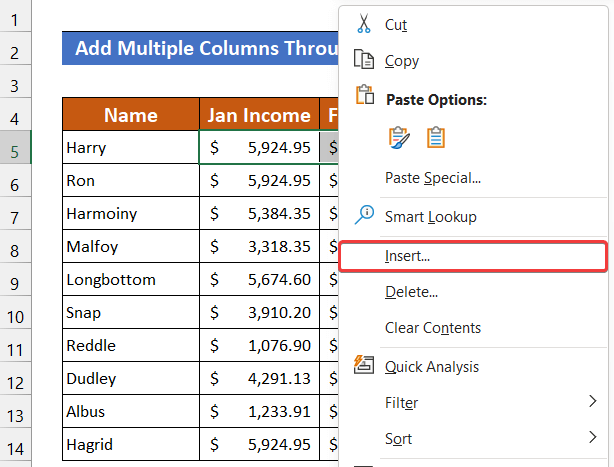
- Pojawi się małe okno dialogowe zatytułowane Wkładka pojawi się.
- Teraz należy wybrać Cała kolumna opcja.
- Kliknij OK .
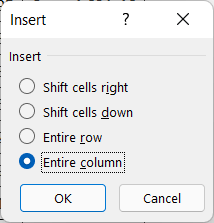
- Zobaczysz, że 2 kolumny zostaną dodane przed wcześniej wybranymi kolumnami.
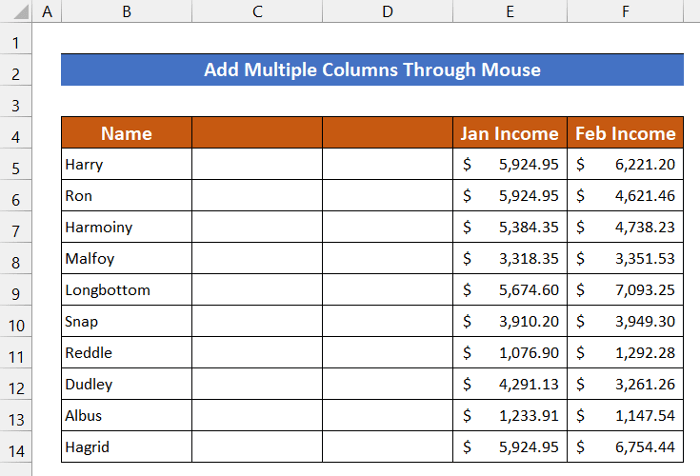
Można więc powiedzieć, że nasza metoda zadziałała idealnie.
2. wstawianie wielu kolumn za pomocą wstążki programu Excel
Idąc tym tropem, wykorzystamy wbudowane funkcje Excela, aby dodać do naszego zbioru danych dwie kolumny. Kolumny zostaną dodane po kolumnie B Jest to najprostsza funkcja dodawania kolumn do zbioru danych. Kroki tego podejścia są podane poniżej:
📌 Kroki:
- Najpierw wybierz cały zakres kolumn C oraz D za pomocą myszki.
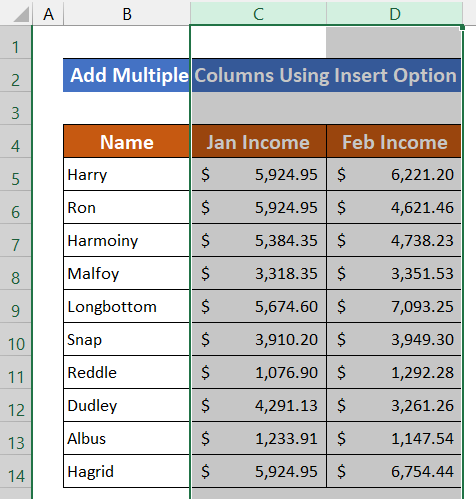
- Teraz, w Strona główna zakładka, przejdź do Komórki grupa . Kliknij na Wkładka .
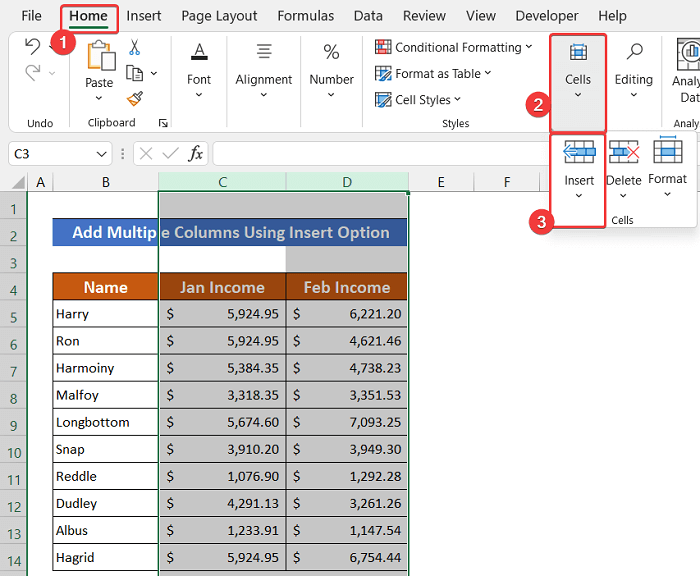
- Zobaczysz, że 2 nowe kolumny zostaną dodane w miejscu poprzedniej pozycji kolumn C oraz D.
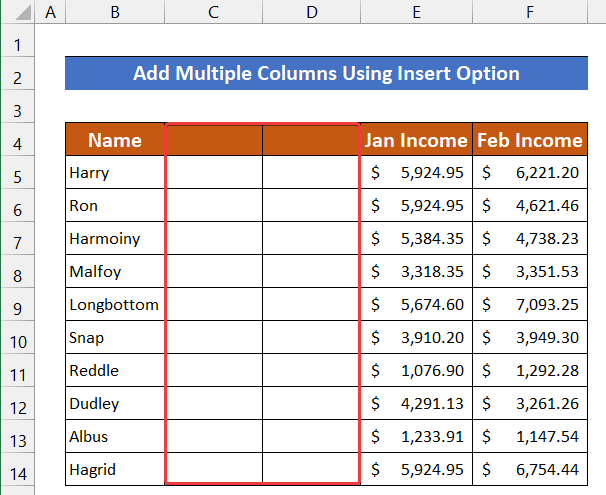
W końcu możemy powiedzieć, że metoda zadziałała całkiem sprawnie.
3. użycie skrótu klawiaturowego do dodania wielu kolumn
Teraz zapoznamy Cię z kilkoma skrótami klawiaturowymi Excela, które pomogą Ci dodać wiele kolumn do Twojego zbioru danych w ciągu kilku sekund. We wszystkich przypadkach użyjemy tego samego zbioru danych, który był już używany w naszych poprzednich metodach. Dodamy 2 nowe kolumny dla każdego skrótu klawiszowego, a te 2 kolumny zostaną dodane po kolumnie, która ma informacje oProcedura wszystkich przypadków opisana jest poniżej krok po kroku:
3.1 Użycie Ctrl+Shift+'=' (znak równości)
W pierwszym użyciu klawiszy skrótu użyjemy ' Ctrl+Shift+= ', aby dodać dwie nowe kolumny do naszego zbioru danych.
📌 Kroki:
- Wybierz cały zakres kolumn B oraz C z twoim mysz .
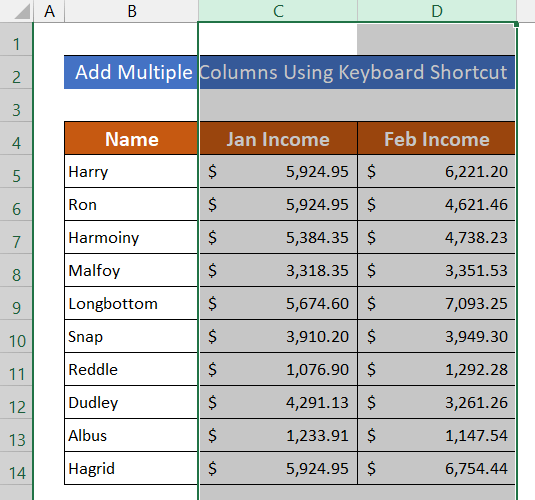
- Teraz naciśnij przycisk 'Ctrl+Shift+=' klawisze w tym samym czasie na klawiaturze.
- W przypadku komputerów Mac naciśnij ' Command+Shift+= aby dodać nowe kolumny.
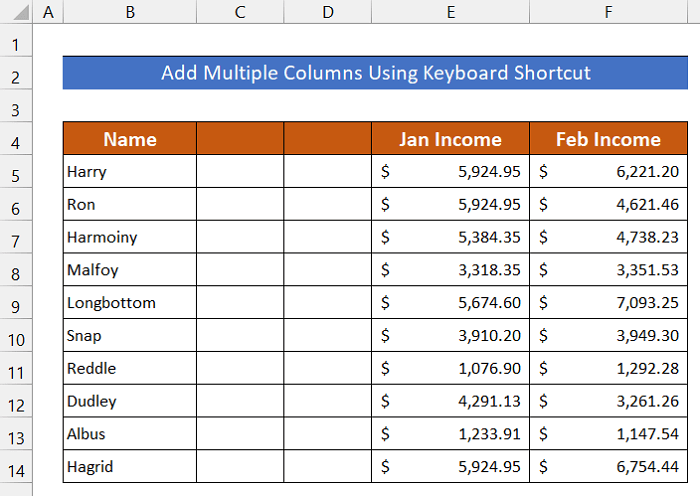
- Zobaczysz, że w naszym pożądanym miejscu zostaną dodane 2 nowe kolumny.
3.2. przez Alt+H+I+C
Po drugie. 'Alt' klucz pomoże nam dodać dwie nowe kolumny do naszego zbioru danych w Excelu.
📌 Kroki:
- Aby dodać kolumny, wybierz zakres komórek C5:D5 .
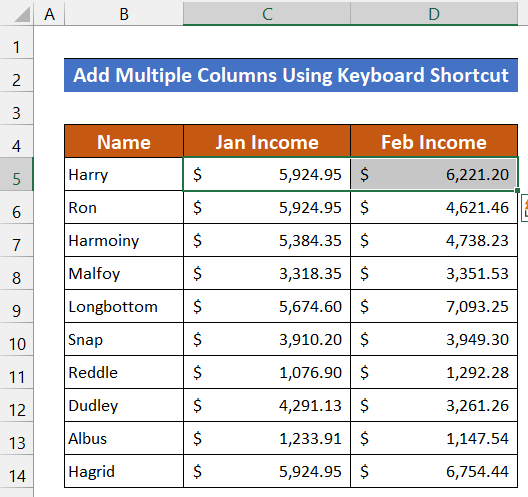
- Naciśnij przycisk 'Alt' i zwolnij go. W rezultacie niektóre litery pojawią się w Pasek narzędzi Excela.
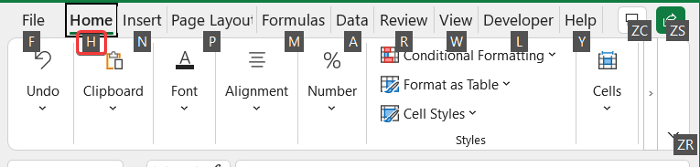
- Teraz naciśnij H.
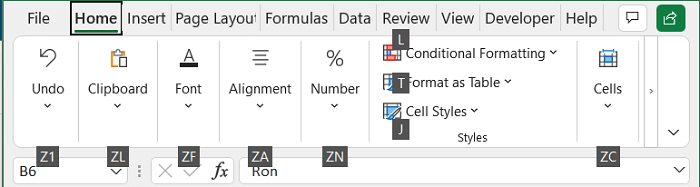
- Następnie naciśnij I .
- Na koniec naciśnij C .
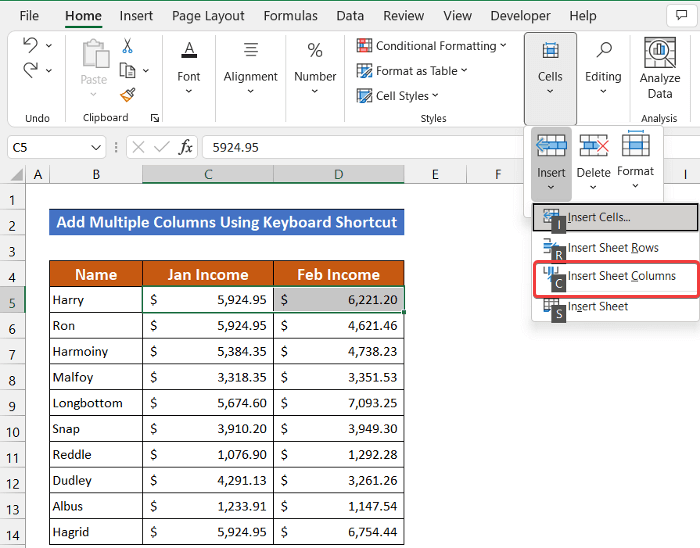
- I znajdziesz 2 nowe kolumny jest dodany.
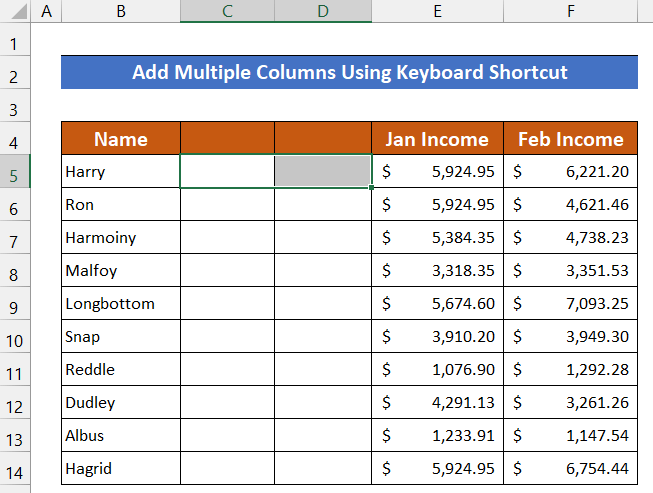
W ten sposób można dość łatwo dodać wiele kolumn w programie Excel.
3.3 Używanie Ctrl z klawiszem '+'
Po trzecie, użyjemy Ctrl z '+' (Plus) klawisz, aby dodać dwie nowe kolumny do zbioru danych w Excelu.
📌 Kroki:
- W tym celu należy wybrać cały zakres kolumn B oraz C .
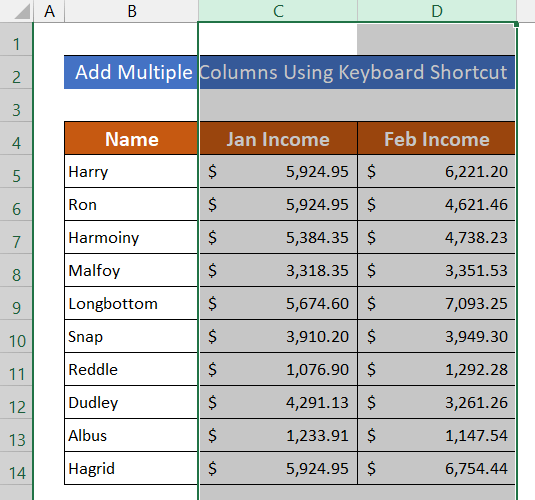
- Teraz naciśnij Ctrl z + ' (Plus) klawisz w tym samym czasie.
- W pożądanym przez nas miejscu zostaną dodane dwie nowe kolumny.
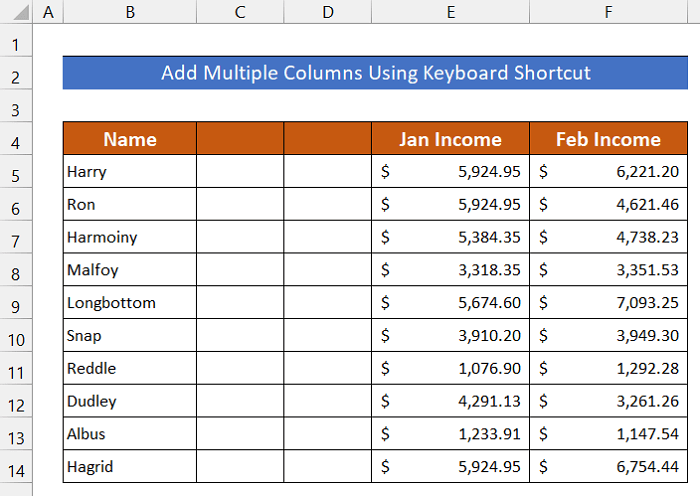
3.4. Przez klawisz F4
Na koniec użyjemy 'F4' aby dodać 2 nowe kolumny do naszego arkusza kalkulacyjnego. Jeśli nie używasz klawiatury laptopa, to możesz użyć tej niesamowitej techniki.
📌 Kroki:
- Na początku należy wybrać zakres komórek C5:D5 .
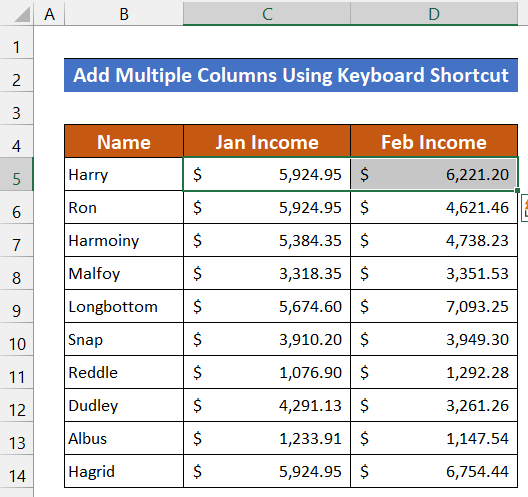
- Naciśnij przycisk 'F4' na klawiaturze i uzyskamy 2 nowe kolumny przed kolumnami zawierającymi informacje o wynagrodzeniach.
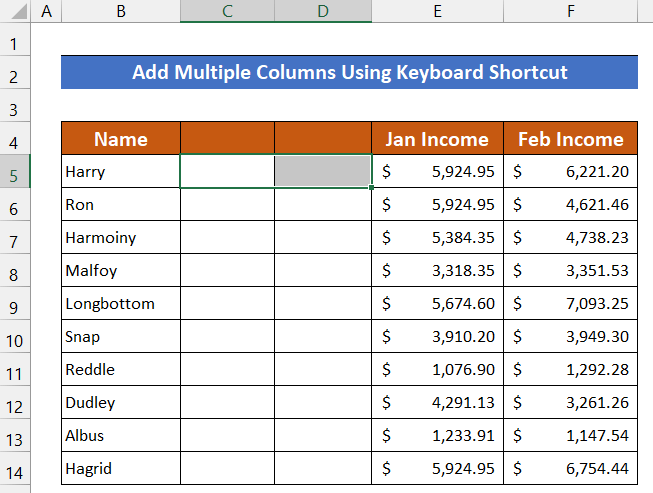
Na koniec możemy powiedzieć, że wszystkie nasze skróty klawiaturowe zadziałały idealnie i jesteśmy w stanie dodać wiele kolumn do naszego zbioru danych.
Read More: Jak przekonwertować wiele wierszy na kolumny w programie Excel (9 sposobów)
4. wstawianie wielu kolumn w różnych pozycjach jednocześnie
W tej metodzie dodamy kolumny jako 2 niezależne Aby zademonstrować tę metodę, rozważymy zbiór danych 10 pracowników. W tym momencie dodamy 2 kolumny po kolumnie B i kolumna C Etapy tego procesu są podane w następujący sposób:
📌 Kroki:
- Najpierw należy wybrać komórkę C5 za pomocą myszki.
- Teraz naciśnij przycisk 'Ctrl' i wybierz komórkę D5 .
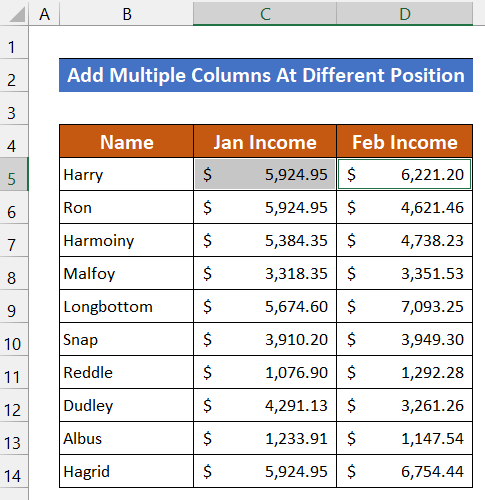
- Po tym, w Strona główna zakładka, przejdź do Komórki Następnie wybierz Insert> Wstaw kolumny arkusza .
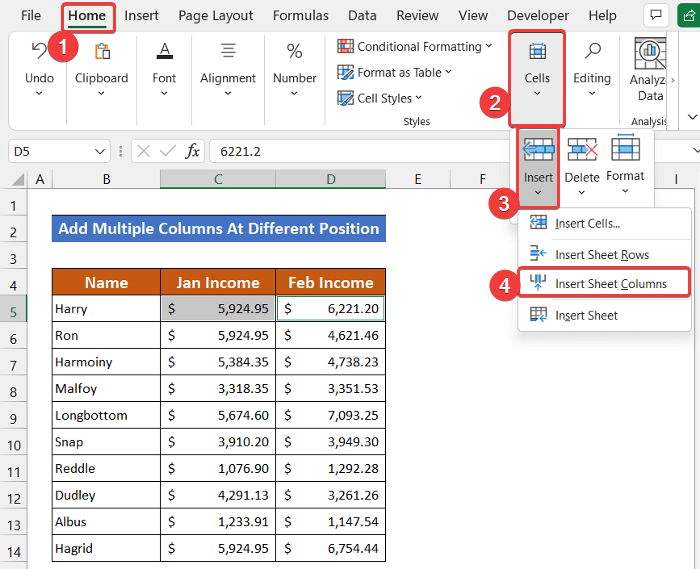
- Po kolumnie znajdziesz 2 niepasujące do siebie kolumny wstawione po kolumnie B i kolumna D .
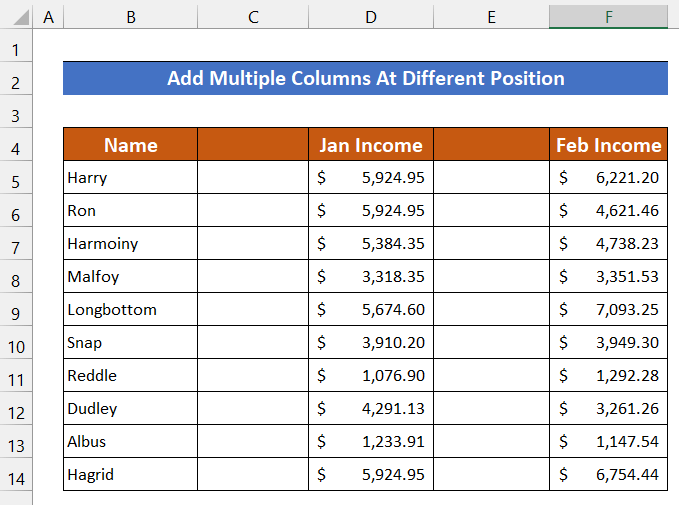
Wreszcie możemy powiedzieć, że nasza procedura zadziałała skutecznie i jesteśmy w stanie dodać 2 nieciągnące się kolumny w naszej pożądanej lokalizacji w programie Excel. Tak więc, w ten sposób można dodać wiele wierszy i kolumn w programie Excel.
Read More: Makro Excel: Konwertuj wiele wierszy na kolumny (3 przykłady)
Wniosek
To już koniec tego artykułu. Mam nadzieję, że ta treść będzie dla Ciebie pomocna i będziesz w stanie dodać wiele wierszy i kolumn w Excelu. Jeśli masz jakieś dodatkowe zapytania lub zalecenia, podziel się z nami w sekcji komentarzy poniżej.
Nie zapomnij sprawdzić naszej strony internetowej ExcelWIKI dla kilku problemów i rozwiązań związanych z Excelem. Ucz się wciąż nowych metod i rozwijaj się!

